こんにちは、今日はGmailの便利機能であるラベルとフィルタの機能を使って届いたメールを任意のフォルダへと移動させるメールを自動振り分ける機能について解説していきたいと思います。
この設定をしておけば、現在受信ボックスにあるメールもラベル(フォルダ)ごとに整理されますし、これから受信するメールも設定したラベルごとに振り分けられるのでメールボックスが非常にスッキリします。
この機能を知った時、僕は結構衝撃的でそれ以降必ずメルマガをとったり、アドセンスなどの見逃したくないメールはこのラベル機能をフルに活用しています。
でも意外と知られていない機能らしく、設定してる人が少ないのが残念なところですね・・・簡単に設定できるのでサクッとやっておきましょう。
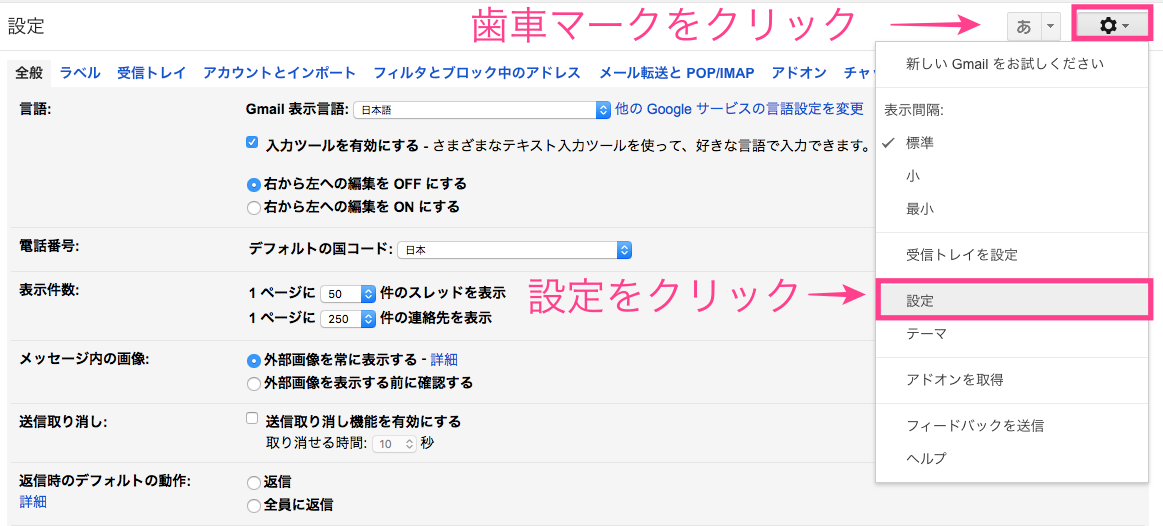
まずGmailの右上にある歯車マークをクリックして、【設定】をクリックします。
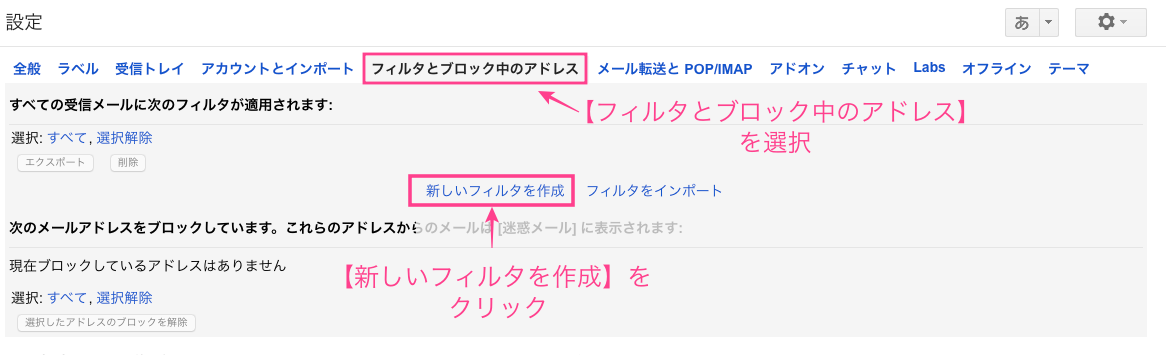
続いて【フィルタとブロック中のアドレス】を選択して、【新しいフィルタを作成】をクリックします。
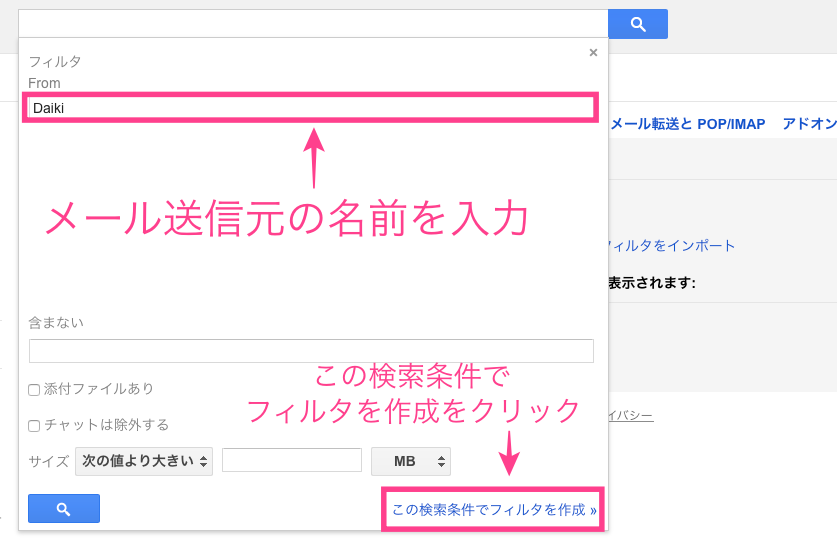
【From】の欄にはメールの送信元や送信者の名前を入力します。
例えば僕からのメールを設定するのなら【From】の欄はDaikiと入力してください。
そして【この検索条件でフィルタを作成】をクリック。
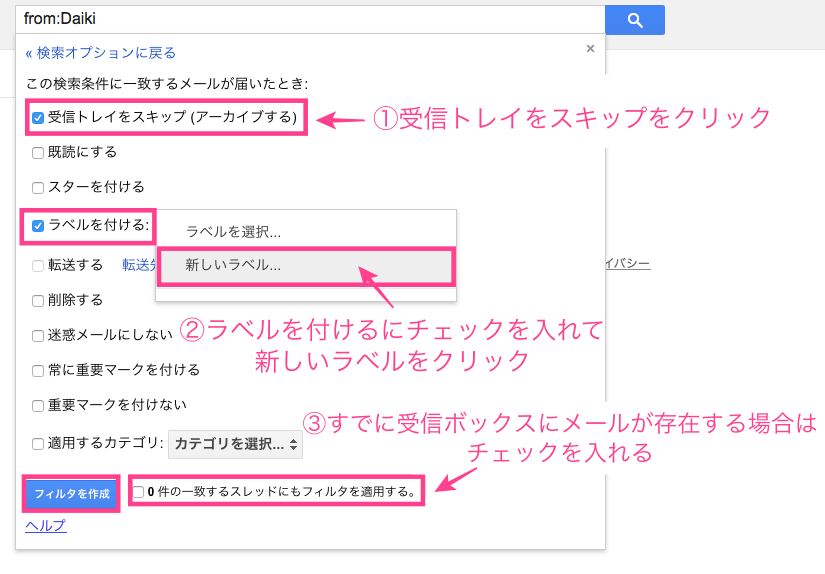
するとこの画面になるので、
- 受信トレイをスキップする
- ラベルを付ける
にそれぞれチェックを入れます。
受信トレイにをスキップするにチェックを入れないと、受信ボックスにもラベルをつけたフォルダにも同じメールが被っ表示されるのでチェックをれておくことをオススメします。
そして、ラベルを付けるにチェックを入れてさらに、隣にある【ラベルを選択】をクリックすると、【新しいラベル】という項目があるのでそちらをクリック。
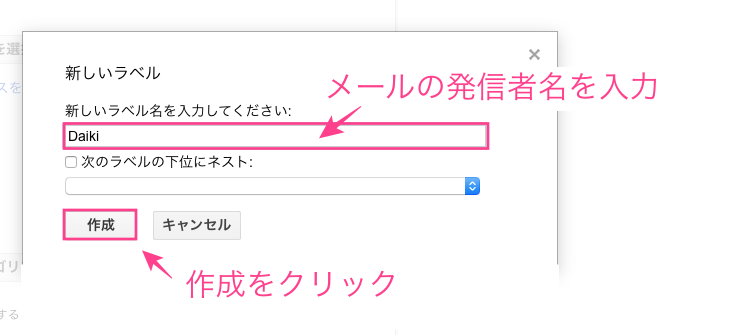
ここに先ほど同じように送信元やメール発行者の名前を入力して作成をクリック。
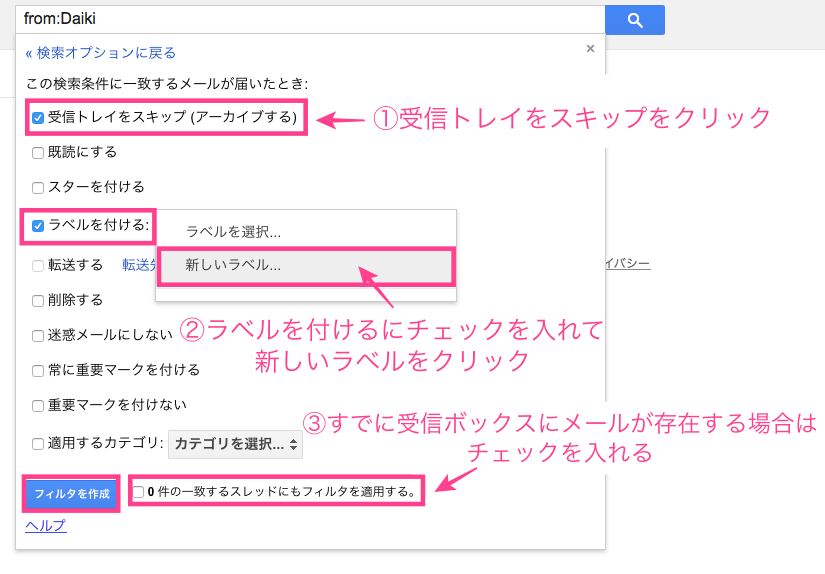
そして先ほどの画面に戻り、【○○件の一致するスレッドにもフィルタを適用する】にチェックを入れます。
こちらはこの設定をする以前にもうメールを受信してる場合はここにチェックを入れることで、まとめて新しいフォルダへと今ままでのメールが移されます。設定以降に受信するメールも今回設定したラベル(フォルダ)に表示されるようになります。
最後に【フィルタを作成】をクリックして完了です。
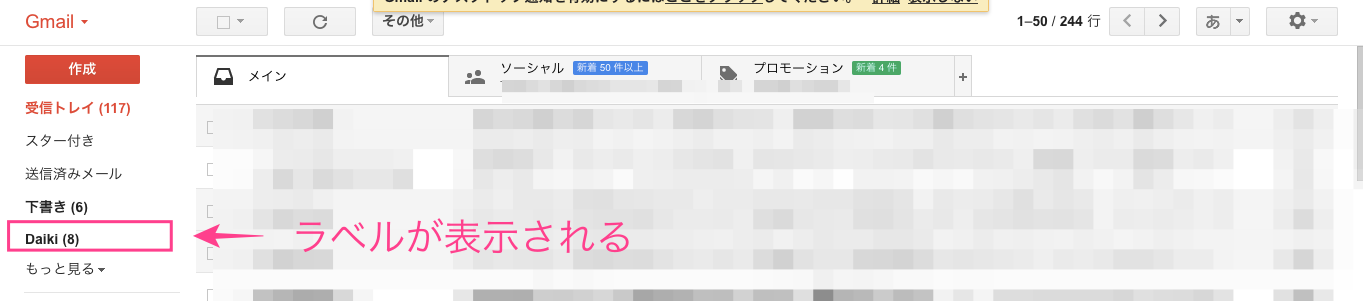
このように先ほど設定したラベルが左端に表示される。これ以降設定したメールを受信した際は全てこのラベルに振り分けられるようになります。

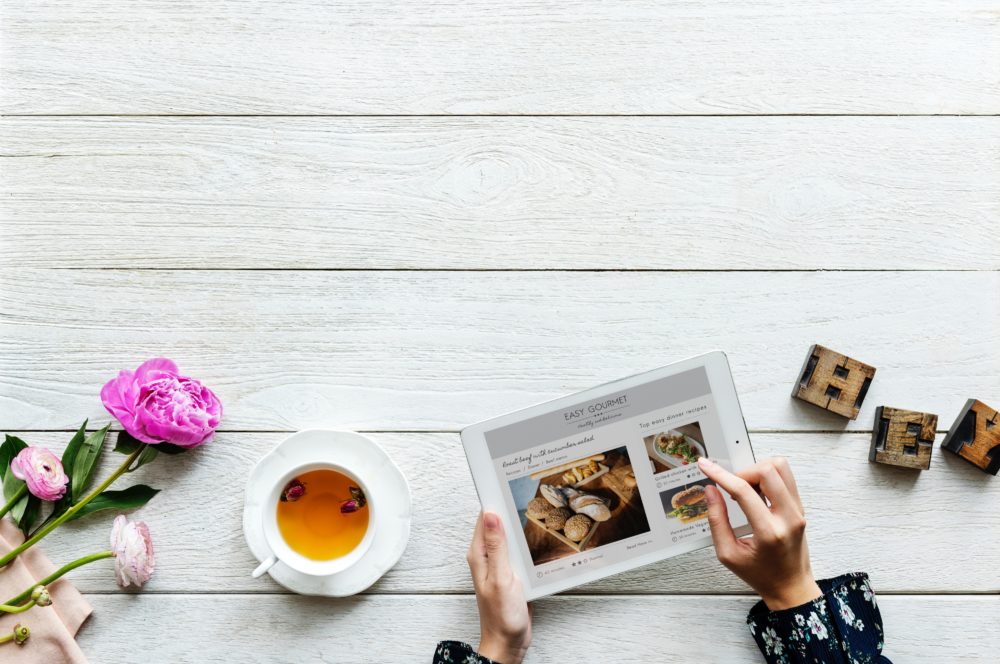








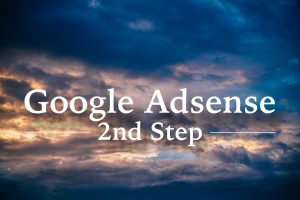
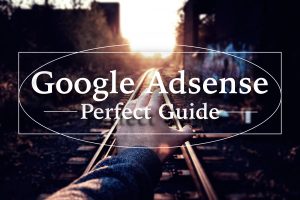

コメント